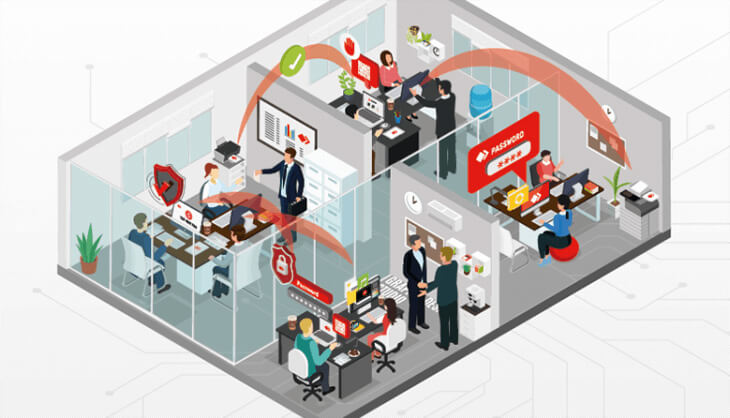원격 세션 제어 유지
보안이 항상 최우선입니다. 따라서 언제든지 원격 액세스 권한을 스스로 결정할 수 있는 것이 중요합니다.
개인 사용 사례에 따라 권한을 변경하여 관리합니다.
최대 보안
동료께 부여할 액세스 권한 수준을 결정합니다. 발표 화면을 공유하려면 모든 권한을 비활성화할 수
있으며 장치에 액세스하는 사용자가 마우스나
키보드를 사용할 수 없도록 설정할 수 있습니다.
커스터마이징
AnyDesk의 액세스 권한은 화면만 공유하든 복잡한 관리 작업을 수행하든 모든 사용 사례에 맞게 조정할 수 있습니다. 요구 사항에 맞게 권한을 변경하세요.
AnyDesk 권한 관리의 이점
화면 공유
전체 원격 제어를 허용하지 않고 화면만 공유하고
싶으십니까? 모든 권한을 비활성화하기만 하면
됩니다. 세션 전에 비활성화하는 것을 잊은 경우에도 걱정하지 마세요. 세션 중에도 변경할 수 있습니다.
사물인터넷 IoT
여러 직원이 사용하는 가상 머신을 원격으로
제어하려면 다른 기능 세트가 필요합니다. 마우스와 키보드를 사용할 수 있어야 하지만 장치를 다시
시작하면 문제가 발생할 수 있습니다. 모든 추가
권한을 비활성화하기만 하면 됩니다.
원격 지원
IT 서비스 직원은 효율적인 원격 지원에 필요한
모든 권한을 가지고 있어야 합니다. 모든 권한을
부여한다는 것은 IT 직원이 마치 기기 앞에 앉아 있는 것처럼 기기에서 작업할 수 있도록 허용하는 것을
의미합니다.
교육 영상: AnyDesk 시작하기